Destiny 2 chybové kódy: Čo znamenajú a ako ich opraviť
Od svojho spustenia, Destiny 2, sci-fi strelec Bungie nemusí zmeniť veľa, ak sa vraciate k nemu po chvíli. Tento hybridný strelec prvej osoby kombinuje rôzne prvky z klasiky a iných žánrov, ale málo sa zmenilo, hoci prišlo s niektorými vylepšeniami tu a tam, a niektoré rebalancie.
Ako pri každej inej hre, vždy sa objavia tie chvíle, v ktorých zistíte, že sa objavujú chyby a neviete, čo znamenajú. To isté platí aj pre Destiny 2, ktorého chybové kódy sú pomerne početné, niektoré sú stále preskúmané, aby našli opravy.
Ak sa ocitnete odpojený od Destiny 2, dostanete chybové hlásenie s kódom v dolnej časti. Každý z týchto chybových kódov indikuje iný typ odpojenia a pomáha sledovať, čo spôsobuje stratu konektivity s vašou hrou.
Pred odstraňovaním problémov sú niektoré z vecí, ktoré je potrebné skontrolovať, známe výpadky služby, ktoré môžu ovplyvniť pripojenie.
Chybové kódy možno rozdeliť do dvoch kategórií:
- Chyby platformy, ktoré sa vyskytujú pri hraní hry alebo počas inštalácie a sú označené reťazcom čísel a / alebo písmen
- Chyby osudu, ktoré sa vyskytujú počas inštalácie alebo hry a sú často jediným slovom pre zvierací, rastlinný alebo hudobný nástroj, ako uvidíte nižšie.
Vybrali sme tie spoločné a zapísali ich tu, aby ste vedeli, čo robiť, keď sa objavia počas hrania.
Ako opraviť časté kódy chýb Destiny 2
- Chyba Viacnásobné odpojenia
- Chyba pavián
- Chyba Weasel / Hawk
- Chyba Bee / Fly / Lion
- Chyba Buffalo
- Chyba Marionberry
- Chyba Kurča
- Chyba Stonožka
- Chyba Šalát a mravenečník
- Chyba Kapusta
- Chyba Ovce
- Chyba Chive
- Chyba Beaver / Flatworm / Leopard
- Chyba Termite
- Chyba Brokolica
- Chyba Boar
- Chyba Korytnačka
- Chyba Mulberry / Toad / Nightingale / Lime
- Chyba Urchin
- Chyba Oyster
- Chyba Kanárskych ostrovov
- Chyba Honeydew
- Chyba Tapir
1. Viacnásobné odpojenia
Ak sa viackrát zobrazí rovnaký kód chyby, znamená to, že existuje problém s jedným koreňom, napríklad poškodené údaje v inštalácii Destiny alebo zdroj nestability v nastavení siete. V tomto prípade postupujte takto:
- Zatvorte a reštartujte aplikáciu
- Reštartujte a vynulujte vyrovnávaciu pamäť na svojej platforme
- Ak používate WiFi, prepnite na káblové pripojenie
- Napájajte svoj sieťový hardvér
- Obráťte sa na poskytovateľa internetových služieb, aby ste vyriešili prípadné problémy so sieťovou prevádzkou, stabilitou alebo stratou paketov.
4. Chyba Bee / Fly / Lion
Tieto tri chyby sú spôsobené všeobecnými problémami odpojenia medzi vami a trasami, ktoré vaša prevádzka prechádza cez internet, aby ste sa pripojili k službe Bungie. Takéto problémy zahŕňajú stratu paketov, odpojenie medzi domácou sieťou a bungie, ako je saturácia ISP alebo preťaženie internetu, a chybné nastavenie pripojenia alebo zapojenie.
Takéto odpojenia môžu byť spôsobené aj šírkou pásma, ktorú požadujú iné aplikácie a zariadenia, takže sa môžete vyhnúť aj zdieľaniu súborov, streamovaným videám alebo iným úlohám, ktoré využívajú šírku pásma na zariadeniach pripojených k sieti, alebo aplikácie konzoly bežiace na pozadí.
5. Chyba Buffalo
Táto chyba sa stane hráčom, ktorí sa neprihlásili s účtom platformy, alebo služba platformy je pod údržbou, alebo platnosť predplatného vypršala. Rozlíšenie je prihlásiť sa na účet platformy a obnoviť predplatné, inak musí byť údržba dokončená skôr, ako budete môcť znova hrať.
6. Chyba Marionberry
Táto chyba indikuje problém s nastavením siete, keď sa nastavenia siete alebo rodičovskej kontroly zmenia buď v sieti alebo v hernej konzole, alebo po preklopení siete WiFi. Môže sa zobraziť aj vtedy, keď je smerovač pripojený, ale je v zlom stave - chybný firmvér alebo zlyhávajúci hardvér. Ak ho chcete opraviť, reštartujte router nasledujúcim spôsobom:
- Odhláste sa z Destiny 2
- Vypnite konzolu
- Zapnite svoj smerovač alebo modem vypnutím a počkajte 30 sekúnd pred tým, než sa znova zapnete po jednom, počnúc modemom
- Zapnite konzolu a znova spustite Destiny, keď sa sieť vráti späť
Poznámka: Rodičovský zámok môžete nastaviť aj na smerovači, aby sa otvorilo pripojenie prehrávača k prehrávaču. Ak sa opakuje, výnimky pre presmerovanie portov a brány firewall môžu túto chybu zmierniť.
7. Kuracie chyby
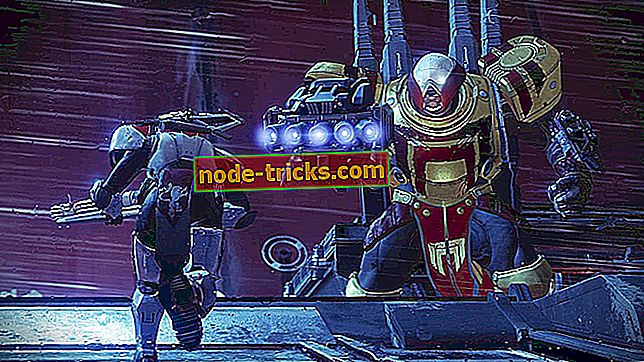
Toto sa stane, keď pristupujete k staršej verzii Destiny 2 po sprístupnení novej aktualizácie. Ak ju chcete opraviť, aktualizujte ju na najnovšiu verziu pomocou konzoly:
Xbox One:
- Vypnite konzolu, kým sa nevypne
- Odpojte ho zo zásuvky na päť minút
- Zapojte ho späť a znovu spustite program Destiny 2. To ho núti kontrolovať a sťahovať aktualizácie
- Spustite program Destiny 2 po prevzatí a nainštalovaní aktualizácie
8. Chyba Stonožka
Toto je všeobecná sieťová chyba spôsobená stratou pripojenia k serveru. Ak chcete tento problém vyriešiť, prepnite na káblové pripojenie alebo získajte NAT v stave Open alebo Type 1.
Nie je však možné vyriešiť všetky problémy typu NAT, ako keby ste sa nachádzali v podnikovej alebo univerzitnej sieti, alebo váš ISP obmedzuje prenos, ktorý odosielate / prijímate - to je mimo vašu kontrolu, takže ho nemôžete vyriešiť sami.
9. Chybový šalát a mravenečník
Ak dostanete obidva tieto problémy, upozorňujeme vás, že spoločnosť Bungie ju aktívne sleduje a po jej vyriešení ju aktualizujeme.
10. Chyba Kapusta
Môže k tomu dôjsť, keď nastavenia smerovača blokujú komunikáciu so službami Destiny 2 alebo z nich. Ak chcete tento problém vyriešiť, musíte skontrolovať príručku svojho smerovača a použiť nižšie uvedené riešenia, pretože niektoré stránky s nastaveniami môžu mať alternatívne pomenovacie konvencie založené na výrobcovi zariadenia:
- Pripojte konzolu priamo k routeru cez káblové alebo WiFi pripojenie. Ak sa pokúsite pripojiť k cieľu prostredníctvom smerovača pripojeného k alternatívnemu smerovaču, môžete naraziť na viac problémov. Najlepšie výsledky dosiahnete pripojením k smerovaču pripojenému k modemu
- Na stránke nastavení smerovača prejdite na domovskú stránku> Panel s nástrojmi> Brána firewall .
- Vytvorte novú úroveň brány firewall v nastaveniach smerovača. Môžete to nazvať Destiny 2.
- Na stránke Nastavenia smerovača prejdite na domovskú stránku> Panel s nástrojmi> Zdieľanie hier a aplikácií a nakonfigurujte nasledujúce nastavenia: Povoliť funkciu UPnP, Zakázať rozšírené zabezpečenie a zakázať všetky nastavenia priradených hier a aplikácií
11. Chyba oviec

Toto sa stane, keď sa pokúsite pripojiť k fireteam, v ktorom sa člen neaktualizoval na najnovšiu verziu programu Destiny 2. Ak chcete tento problém vyriešiť, zatvorte a reštartujte program Destiny, aby ste spustili aktualizáciu.
Poznámka : Ak konzola automaticky neaktualizuje Destiny, aktualizujte ju manuálne. Ak všetci hráči hrajú najnovšiu verziu Destiny, skúste pokračovať v hre a zistite, či to pomôže.
12. Chyba Chive
Bungie sa snaží zistiť hlavnú príčinu tohto problému, ale ak ho budete mať počas hrania, skúste odstrániť problémy nasledovne:
- Ak chyba pretrváva, aktualizujte ovládače grafických kariet alebo ich znova nainštalujte. Môžete to urobiť aj ručne
- Použite funkciu Skenovať a opraviť, aby ste zabezpečili správne nainštalovanie aplikácie.
13. Beaver / Flatworm / Leopard
Tieto chyby sú spôsobené zlyhaním pripojenia konzoly k konzole iného hráča cez internet. To môže byť spôsobené problémami s kvalitou pripojenia, ako je strata paketov, saturácia ISP alebo preťaženie internetu, chybné zapojenie alebo nastavenie Wi-Fi a problémy s konfiguráciou smerovača / siete.
Sú bežné, keď sa viaceré konzoly pripájajú cez jeden smerovač na internet, ale niektoré riešenia na tento účel zahŕňajú:
- Povolenie funkcie UPnP na smerovači
- Otvorením NAT sa zníži frekvencia chyby
- Prepnutie na káblové pripojenie z WiFi pripojenia
14. Chyba Termit
Ak sa vám zobrazí táto chyba, skúste znova spustiť hru alebo čo ste robili predtým, než sa chyba zobrazí. Ak sa vracia, ukončite Destiny 2 a znovu spustite hru.
Môžete tiež použiť nástroj Skenovať a opraviť, po ktorom si môžete stiahnuť a nainštalovať súbory na konci procesu kontroly a opravy, potom znova spustiť program Destiny 2 a skúste to znova.
15. Chyba Brokolica
Tieto chyby znamenajú, že sa vyskytol problém s detekciou GPU prehrávača a sú spôsobené zlyhaním vodiča. Ak to chcete vyriešiť, uistite sa, že váš operačný systém a ovládače grafických kariet sú aktuálne s najnovšou verziou.
16. Chyba Boar

Ak sa vyskytne táto chyba, môže dôjsť k strate pripojenia k službe Xbox Live pri sťahovaní opráv alebo pri pokuse o načítanie obsahu. Podobne, ak omylom zrušíte prevzatie, môžete získať chybu Boar.
Ak sa vaša inštalácia zastaví, prejdite do okna Active Downloads alebo Download Management vo vašom systéme a pred zrušením preberania skontrolujte indikátor priebehu.
Kanec tiež príde, keď používa bezdrôtové pripojenie, takže si môžete vyskúšať pomocou káblového pripojenia, pretože stratí to zastaví sťahovanie bez možnosti pokračovať. Inak vymažte a reštartujte proces sťahovania.
Ak neťaháte opravu alebo aktualizáciu, možno máte problém so službou, čo môže znamenať obmedzené alebo žiadne pripojenie k službám Xbox Live, ktoré spôsobuje chybu v dôsledku zlyhania pri načítaní obsahu.
Niekedy sa môže vyskytnúť chyba Boar vo výnimočných prípadoch, keď existuje nesúlad medzi regiónmi medzi vaším účtom a osudom v regióne.
- Nainštalujte Destiny
- Pred spustením hry si vytvorte nový účet a uistite sa, že oblasť vášho nového účtu sa zhoduje s oblasťou hry
- Spustite program Destiny 2 a prevezmite aktualizáciu
- Po stiahnutí sa odhláste zo svojho bežného účtu a vráťte sa do pôvodného účtu a spustite program Destiny 2
Ak sa chyba Boar naďalej zobrazuje, odstráňte a znova nainštalujte program Destiny 2 na konzolu.
17. Chyba korytnačka
Ak sa táto chyba zobrazuje prvýkrát, skúste ju znova prehrať a pokračujte v tom, čo ste robili predtým, ako sa chyba objaví, inak ukončite hru a znova spustite hru.
Ak sa chyba opakuje, udržujte káblové pripojenie, skontrolujte stratu paketov a vymažte vyrovnávaciu pamäť na konzole. Niektorí používatelia oznámili, že prihlásenie do siete z iného zariadenia pomáha vyriešiť chybu.
18. Chyba Mulberry / Toad / Nightingale / Lime
Ak sa zobrazí táto chyba, skúste ju znova prehrať alebo obnoviť to, čo ste robili predtým, než sa zobrazí. V opačnom prípade, ak sa vracia, ukončite Destiny 2 a znovu spustite hru.
Ak to pretrváva, potom Bungie pravdepodobne testuje niečo na svojich serveroch, takže si môžete skontrolovať ich oficiálne stránky alebo stránky pre aktualizácie.
Ak to nezmizne, vymažte a znova nainštalujte hru. Ak odstránenie a opätovné nainštalovanie nepomôže, môže dôjsť k poškodeniu alebo zlyhaniu hardvéru.
19. Chyba Urchin
Táto chyba znamená, že nemôžete spustiť program Destiny 2 z dôvodu obmedzenia umiestneného na vašom účte. Ak chcete tento problém odstrániť, vyberte inú aktivitu alebo prejdite na stránku Zásady obmedzenia a zákazu účtu.
Poznámka: Táto chyba sa môže zobraziť pre hráčov, ktorí sa pokúšajú o prístup k Reefu, a majú znaky pod úrovňou 20, ale prístup k nim majú len tí, ktorí majú 20 alebo viac.
20. Chyba oyster
Toto sa stane, keď sa záplaty obsahu alebo aktualizácie nesťahujú. Ak chcete tento problém opraviť, vypnite napájanie sieťového hardvéru a pri sťahovaní a inštalácii aktualizácií sa uistite, že máte káblové pripojenie. V opačnom prípade skúste vymazať a znova nainštalovať aplikáciu Destiny 2.
21. Chyba Kanárskych ostrovov
Táto chyba znamená, že Destiny 2 nedokáže zistiť pripojenie k vašej sieti, čo môže znamenať možný problém s konzolou alebo sieťovým hardvérom. Môžete tiež získať, ak viac inštancií Destiny 2 sú spustené súčasne, takže možno budete musieť ukončiť všetky inštancie prostredníctvom Správcu úloh pred opätovným spustením hry tak, aby to opraviť.
Prepnite z WiFi na káblové pripojenie dočasne, aby ste vylúčili problémy s pripojením, potom studený reštartujte konzolu a sieťový hardvér, ako je router, modem alebo iné.
Poznámka: Dočasný výpadok vo vašom sieťovom pripojení vás odpojí od cieľa Destiny 2, ale nemusí vás odpojiť od iných služieb, napríklad od služby Xbox Live.
22. Chyba Honeydew
Toto sa stane, ak verejný prístup k aktivite bol Bungie manuálne prepísaný, najmä ak bol problém nájdený, alebo ak je aktivita aktualizovaná offline pred aktualizáciou Destiny 2. Pozrite sa na všetky aktualizácie z oficiálnych stránok a stránok Bungie.
23. Chyba Tapir
Chyba Tapir sa zvyčajne vyskytuje na herných konzolách. Najrýchlejší spôsob, ako opraviť, je reštartovať konzolu. Ak problém pretrváva aj po reštartovaní zariadenia, skúste nainštalovať najnovšie aktualizácie systému a hier. Dúfajme, že tieto dve metódy tento problém vyriešia.
Je tu chybový kód Destiny 2, ktorý tu nie je uvedený? Dajte nám vedieť v sekcii komentárov nižšie.
Poznámka editora: Tento príspevok bol pôvodne uverejnený v júni 2018 a bol od tej doby aktualizovaný o čerstvosť a presnosť.






![Windows 10 nedokáže prehrávať disky DVD alebo Blu-ray [Fix]](https://node-tricks.com/img/windows/605/windows-10-can-t-play-dvd.png)

